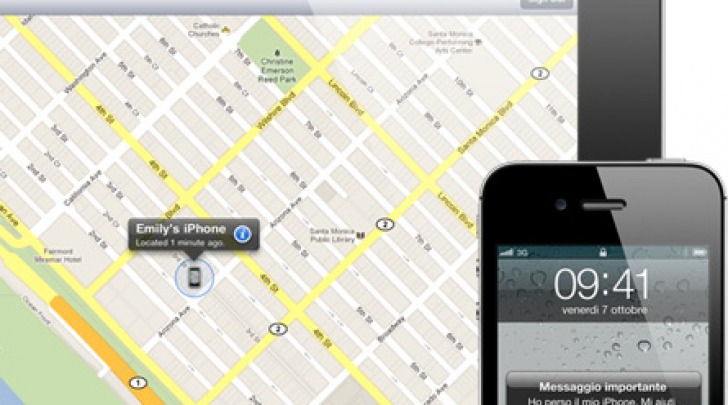Gli rubano l'iPhone, li rintraccia con un'app e la polizia ferma i ladri
Guida su come attivare l'importantissima funzione
16 Luglio 2012 15:38
A Emilio Scarsi avevano rubato l'iPhone, lui titolare di una cooperativa dedita alla pesca non si è dato pervinto ed ha utilizzato un'applicazione "Trova il mio iPhone" che è in tutti i dispositivi Apple in diverse forma, c'è Trova il mio iPad, iPod, Mac.
Ogni dispositivo in proprio possesso sarà censito in una speciale pagina/mappa e a seconda se ha il GPS o meno la sua posizione sarà più o meno precisa.
Nel caso dell'iPhone di Emilio è stato perfetto permettendo alla polizia di raggiungere i ladri fino a Genova e gli stessi sono stati assicurati alla giustizia ed a lui è stato riconsegnato lo smartphone della mela.
Di seguito vogliamo mostrarvi una breve guida per impostare l'importante programma anche per il vostro terminale.
COME FARE:
Capita a tutti di perdere qualcosa. Ma se perdi il tuo iPhone, c’è Trova il mio iPhone ad aiutarti. Vai in Impostazioni, tocca iCloud e attiva “Trova iPhone”. Così, se poi lo perdi, puoi accedere a icloud.com da qualsiasi computer o usare l’app “Trova il mio iPhone” su un altro iPhone, iPad o iPod touch per visualizzare su una mappa la posizione approssimativa del tuo dispositivo smarrito. Ed è facilissimo attivare questa funzione sull’iPhone. Bastano poche semplici mosse
LA GUIDA COMPLETA:
Prima di poter utilizzare Trova il mio iPhoneper individuare il tuo dispositivo iOS o il tuo Mac, Trova il mio iPhone deve essere attivato su ciascun dispositivo. Accertati di utilizzare lo stesso ID Apple (account iCloud) su ogni dispositivo che configuri.
Note: Se hai già configurato iCloud sui tuoi dispositivi, Trova il mio iPhone potrebbe già essere attivato. Per assicurarti che tutto sia stato impostato correttamente o per attivare Trova il mio iPhone su un altro dispositivo, segui i passaggi riportati di seguito.
Attivazione di Trova il mio iPhone su un dispositivo iOS
-
Dalla schermata Home del tuo dispositivo, tocca Impostazioni, quindi tocca iCloud.
Se ti viene richiesto di effettuare l'accesso con il tuo ID Apple, significa che iCloud non è stato configurato su questo dispositivo. Configura ora iCloud.
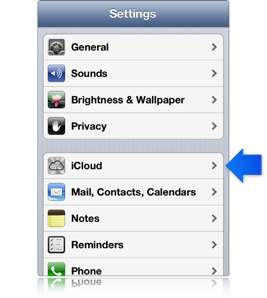
-
Nella parte inferiore della schermata, tocca Trova il mio iPhone (o Trova il mio iPad oppure Trova il mio iPod, a seconda dei casi) per attivarlo e, quando ti viene chiesto di confermare questa opzione, tocca Consenti.
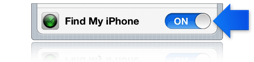 Tip: Per maggiore sicurezza, puoi impostare un codice da inserire prima di poter accedere alle app e alle informazioni sul tuo dispositivo (tocca Impostazioni > Generali > Blocco con codice). Inoltre, puoi attivare Restrizioni per evitare in modo specifico le modifiche alle impostazioni delle tue app, ad esempio la possibilità di attivare o disattivare Trova il mio iPhone (tocca Impostazioni > Generali > Restrizioni). Per maggiori informazioni, consulta la guida dell'utente relativa al tuo dispositivo nei segnalibri di Safari o nel sito web dell'Assistenza.
Tip: Per maggiore sicurezza, puoi impostare un codice da inserire prima di poter accedere alle app e alle informazioni sul tuo dispositivo (tocca Impostazioni > Generali > Blocco con codice). Inoltre, puoi attivare Restrizioni per evitare in modo specifico le modifiche alle impostazioni delle tue app, ad esempio la possibilità di attivare o disattivare Trova il mio iPhone (tocca Impostazioni > Generali > Restrizioni). Per maggiori informazioni, consulta la guida dell'utente relativa al tuo dispositivo nei segnalibri di Safari o nel sito web dell'Assistenza.
Attivazione di Trova il mio Mac su un Mac
-
Scegli il menu Apple > Preferenze di sistema, quindi clicca su iCloud.
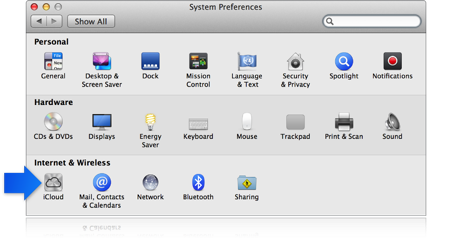
Se ti viene richiesto di effettuare l'accesso con il tuo ID Apple, significa che iCloud non è stato configurato su questo Mac. Configura ora iCloud.
-
Nella parte inferiore della schermata, seleziona la casella di controllo Trova il mio Mac, quindi conferma che vuoi consentire a Trova il mio Mac di utilizzare la posizione di questo Mac.
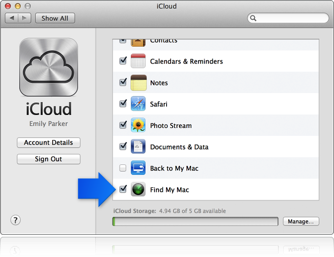 Tip: Per maggiore sicurezza, accertati che il tuo account utente richieda una password e che sia disattivato l'accesso automatico nelle preferenze di Utenti e gruppi. Per ulteriori informazioni, nel Finder, scegli Aiuto > Centro assistenza.
Tip: Per maggiore sicurezza, accertati che il tuo account utente richieda una password e che sia disattivato l'accesso automatico nelle preferenze di Utenti e gruppi. Per ulteriori informazioni, nel Finder, scegli Aiuto > Centro assistenza.
Ora puoi utilizzare Trova il mio iPhone per individuare il tuo dispositivo iOS o Mac.
Il video di un utente: